Controlați cu Viva Goals
Urmăriți progresul OKR și vedeți cum afectează munca dvs. scopul colectiv al echipei dvs. cu check-in-urile din Microsoft Viva Goals.

Notă: În acest videoclip, Inițiativele sunt denumite Proiecte.
În acest articol:
Se arhiveează
Există două modalități de a actualiza progresul rapoartelor OKR în Viva Goals:
-
Arhivare manuală: Introduceți manual cea mai recentă valoare a măsurătorii pe care o urmăriți prin aplicația Viva Goals.
-
Arhivare integrată: Progresul OKR este actualizat automat printr-o platformă de colaborare, cum ar fi Microsoft Teams, sau printr-o integrare cu o sursă de date, cum ar fi Azure DevOps.
Arhivare manuală
Pentru a arhiva și a actualiza progresul:
-
Navigați la fila OKRs-ul meu .
-
Selectați butonul Arhivare de lângă rezultatul cheie pe care doriți să-l actualizați.
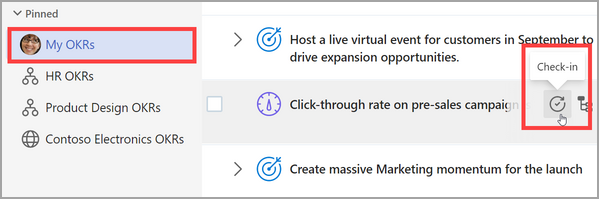
-
Selectați Tendință progres pentru a vedea un grafic de progres către obiectivul dvs.
-
Actualizați metrica, starea și, opțional,Adăugați o notă. De asemenea, puteți alege să adăugați imagini, linkuri și liste la notă.

-
Selectați Arhivare pentru a salva.
-
Progresul rezultatului cheie se va actualiza și se va aduce la obiectivele aliniate (dacă este configurat).
Arhivare integrată
Puteți actualiza progresul rezultatelor și inițiativelor cheie printr-o aplicație sau o sursă de date integrată.
Integrare colaborare
Notă: Administratorul trebuie să activeze integrarea cu platforme de la terți. Aflați mai multe despre integrările cu Viva Goals.
După ce aceste integrări au fost activate și conectate, puteți introduce cele mai recente actualizări pentru măsurătorile rezultatelor cheie în platforma integrată de colaborare. Aceste actualizări se vor reflecta în Viva Goals.
Integrare date
Progresul OKR poate fi actualizat automat printr-o integrare cu o sursă de date de la terți.
-
Un rezultat cheie poate fi configurat în momentul creării pentru a se integra cu o sursă de date, cum ar fi Microsoft Excel Online.Va apărea o pictogramă reprezentând acea sursă lângă rezultatul cheie.
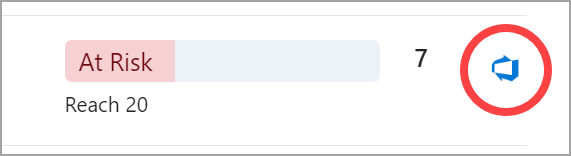
-
Introducerea datelor în acea sursă de date terță va actualiza automat progresul măsurătorii rezultatului cheie. Datele de la sursa terță se vor sincroniza automat în fiecare oră. Pentru a sincroniza cu sursa de date de la terți, selectați pictograma sursă și selectați Sincronizați acum.
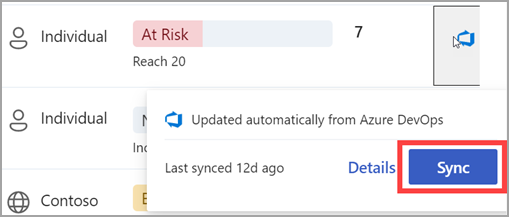
Sfat: Pentru mai multe informații despre configurarea unei verificări integrate, consultați prezentarea generală a integrărilor Viva Goals.
Alte acțiuni de arhivare
Arhivare masivă
Check-in-urile în masă vă permit să actualizați mai multe OKR-uri o singură dată.
-
Din vizualizarea listă OKR, selectați punctele de suspensie Mai multe opțiuni și alegeți Arhivare masivă.
-
Efectuați actualizări la OKR, selectați Arhivare sau Ignorare, apoi navigați la următorul OKR.
Sfat: Puteți modifica data unei check-in dacă ați făcut progrese în funcție de un obiectiv în altă zi decât cea la care efectuați arhivarea.Dacă au fost efectuate check-in-uri în OKR după data aleasă, progresul și starea OKR se vor baza pe cea mai recentă arhivare.
De asemenea, puteți utiliza arhivarea masivă deschizând e-mailul cu mementoul de check-in și selectând Vizualizare OKR-uri.
Setați un șablon de notă de arhivare și un program pentru echipa dvs.
Fiecare check-in include o notă de check-in, care este o descriere calitativă a progresului efectuat asupra obiectivului. Aceste note îi ajută pe lideri să înțeleagă contextul din spatele progresului unui obiectiv și motivul stării sale curente, cum ar fi motivul pentru care este în grafic, în spatele sau în pericol.
O problemă comună cu notele de arhivare este că toate au formate diferite. Acest lucru îngretează înțelegerea rapidă de către manageri a progreselor realizate de echipă. Crearea unui șablon de note de arhivare rezolvă această problemă prin abonarea la un format pentru toate check-in-urile din echipă.
Dacă sunteți proprietarul unei echipe, puteți seta un șablon de check-in efectuând următorii pași:
-
Accesați echipa și selectați ... > Setările echipei.

-
Selectați Arhivare pentru a deschide fila Check-inuri.
-
Vizualizați programul de check-in existent în secțiunea Ritm de arhivare. Selectați Modificați programul pentru a ajusta momentul în care Viva Goals trimite mementouri de check-in echipei dvs.
-
Mutați glisorul Șablon notă arhivare în poziția activată pentru a crea un șablon.

-
Viva Goals oferă un șablon implicit, dar îl puteți edita în preferințele dvs. Selectați Salvați.
Acum, de fiecare dată când cineva din echipa dvs. verifică un obiectiv, va vedea șablonul.
Dacă un obiectiv aparține mai multor echipe, un utilizator va vedea o listă verticală cu toate șabloanele care se pot aplica obiectivului și poate alege dintre șabloane.
Conectați-vă și învățați de la experți și colegi
Alăturați-vă discuției și vedeți cele mai recente evenimente din Comunitatea Viva Goals.
Aflați mai multe
Creați obiective, rezultate cheie și inițiative în Viva Goals










